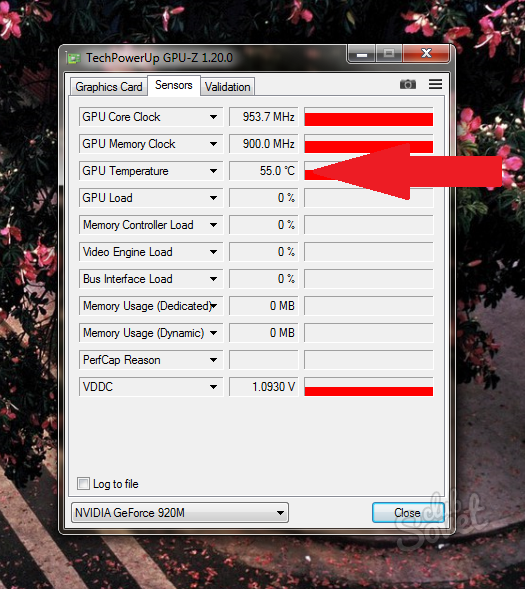Изпълнението на видеокартата е един от основните критерии на целия компютър. Ако имате изпълнение на видеокарта, тогава игрите започват да се забавят, графичните редактори са трудни за стартиране, неизправности изглеждат дори и най -често срещаните, привидно програми, като браузър. Повечето потребители имат две видеокарти: интегрирани и дискретни. Интегрираният адаптер не трябва да се проверява с професионални комунални услуги - това е слабо оборудване, което не е проектирано за високо натоварване. С такава видеокарта можете да работите с текст, браузъри и поща. Дискретна карта включва голям товар, игри, редактори. Такива видеокарти се произвеждат от компаниите NVIDIA и AMD, те струват доста, така че трябва да наблюдавате тяхната работа и да защитите. В тази статия ще научите как бързо да проверите видеокартата за работа в софтуер за трета страна.
Проверка на видеокартата от Furmarm
Тази помощна програма се използва в някои центрове за ремонт на компютри и също така осигурява точност на получените данни. Това е вид стрес тест за вашата видеокарта: колкото по -висока е температурата му се повишава - толкова по -лоша. Вие сами сте поставили захранването на товар, но дори и на най -новата видеокарта е по -добре да не поставяте твърде много стрес, това е изпълнено с нея.
- Изтеглете помощната програма на връзката http://www.ozone3d.net. Той се разпространява безплатно, няма рекламни банери и няма да изтегля нищо излишно на вашия компютър.
- Кликнете върху бутона „Изтеглете Furmarm“ или изберете най -новата версия сами от списъка по -долу.

- Ще бъдете пренасочени към съхранението, където се намира самият инсталационен файл. Щракнете отново върху „Изтеглете Furmark“.

- Натоварването се появява достатъчно бързо, тъй като програмата има малък обем. Веднага след изтеглянето, отидете на запазването на файла и щракнете върху него, за да започнете да инсталирате.

- Процесът на инсталиране не се различава много от обичайния: трябва да посочите директорията на инсталацията на програмата, да се съгласите с лицензионното споразумение, като поставите отметка близо до думите „Приемам споразумението“.

- Можете сами да изберете папка за запазване, като кликнете върху полето „Преглед“.

- Сега, когато програмата е инсталирана и отворена, можете да видите вашите видео карти в горното поле. В този случай на компютъра има две видеокарти: дискретни и интегрирани. Дискретната видеокарта Nvidia GeForce GT 920M и интегрираното оборудване е от малък интерес за нас, тъй като не е предназначено за товари.
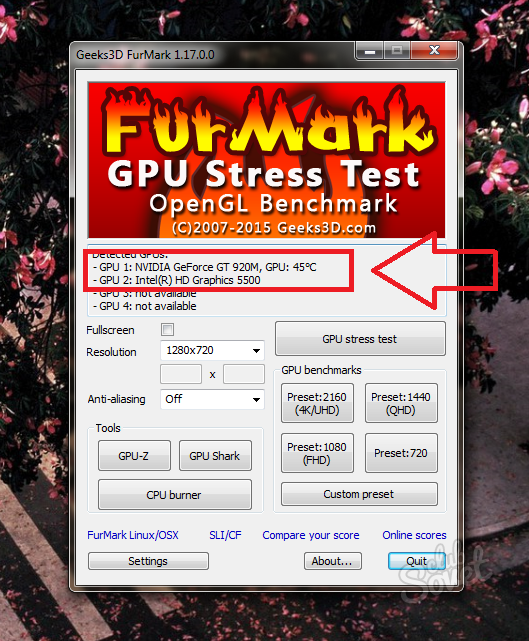
- В долната част на програмата ще видите бутона за настройки, в който трябва да конфигурирате стрес теста.
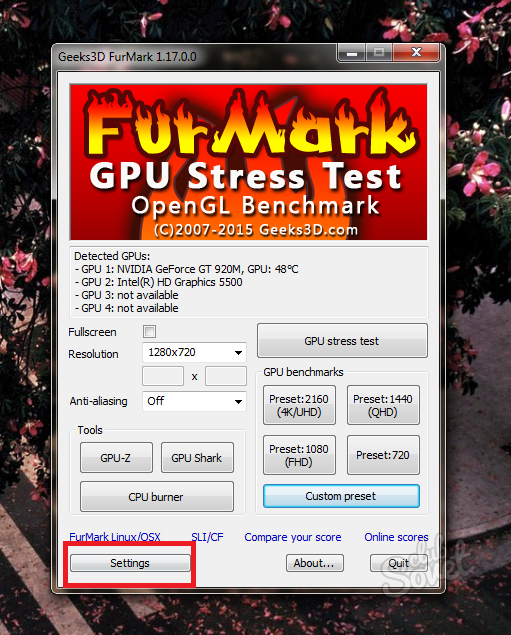
Поставете отметка близо до такива точки:
- Динамичен фон.
- Изгаряне.
Не поставяйте отметка в близост до елемента „Xtreme Burn-In“, тъй като това е изключително натоварване на видеокартата.
В полето „GPU температурна аларма“ можете независимо да зададете температурната граница за видеокартата, така че да не се загрее прекомерно. По подразбиране тази стойност е сто градуса. Оставете го само, ако не знаете функциите на вашата видеокарта.
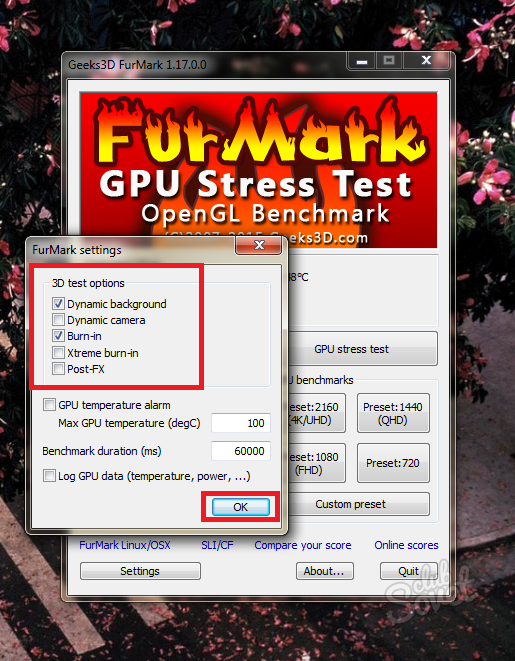
Натиснете бутона за стрес тест на GPU, за да започнете теста.
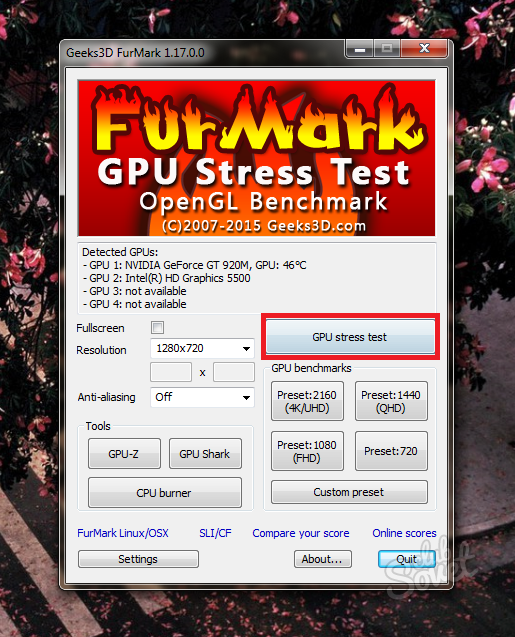
Предупредителният прозорец ви уведомява за риска от нагряване на видеокартата и възможни рестартиране на компютъра. Ако видеокартата е твърде трудна за справяне с товара, системата автоматично ще изключи компютъра.
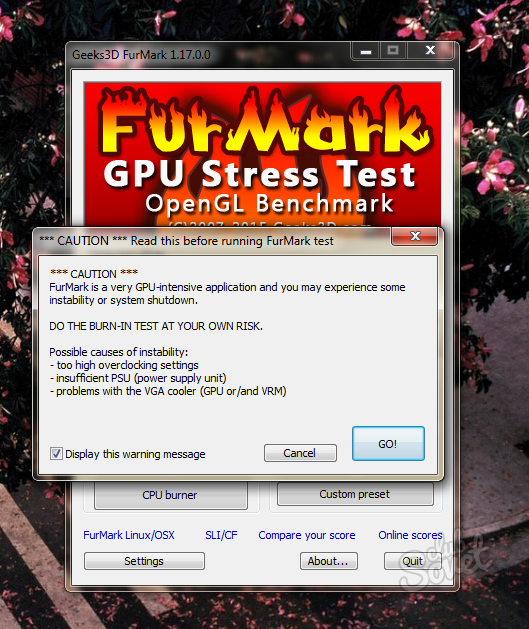
На екрана по -долу виждате самия процес. В средата на екрана нещо подобно на пухкави бучки движения, оттук и името на програмата „козина“. Тази бучка има много висока разделителна способност и силна детайл, която много зарежда видеокартата. Фонът също се движи.
По -долу има везни на температурата на видеокартата: първо тя бавно ще пълзи нагоре, а след това нива хоризонтално и ще остане почти непроменена.
Следете внимателно показателите за температурата, ето приблизителни указания:
- Ако температурата остава в рамките на 80 - 90 градуса, тогава вашата видеокарта се справя забележително с товара и неговата производителност съответства на съвременните.
- Ако температурата е достигнала сто градуса, тогава видеокартата ще бъде трудно да се справи с някои игри и редактори. Винаги избирайте ниски графични настройки, за да намалите товара.
- Показателите в сто или повече градуса са опасни за видеокартата. Спрете анализа и помислете за закупуване на ново оборудване.
Не анализирайте повече от петнадесет минути, обикновено ще сте напълно достатъчни за пет минути.
По този начин научихте приблизителното представяне на вашата карта и можете да си представите колко ще ви издържи. Този софтуер е подходящ както за NVIDIA, така и за AMD карти.

Проверка на представянето на видеокартата по време на играта
Ако смятате, че първият метод е твърде агресивен или отнема много време, можете сами да използвате друг метод: да създадете товар на видеокартата. Същността на метода е, че ще измервате температурата на видеокартата, докато играете в обичайната си игра или ще работите като графичен редактор. За да измервате температурата, ще ви е необходима програма за GPU-Z.
- Отидете на сайта Изтегляне https://www.techpowerup.com И щракнете върху реда „Стандартна версия“.

- Инсталацията на програмата се зарежда почти моментално. Трябва да щракнете върху него два пъти, за да започнете да инсталирате.
- В прозореца, който се появява, щракнете върху „Да“.
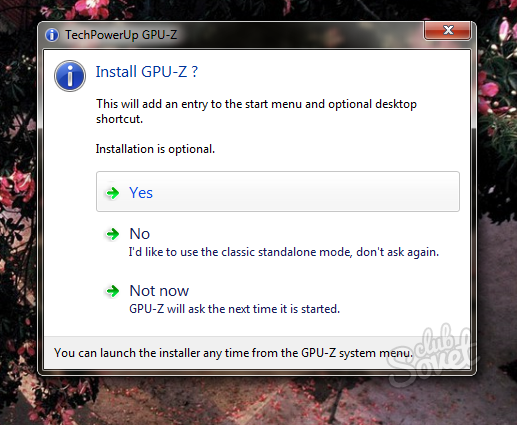
Маркирайте точките, от които се нуждаете с кърлежи:
- Не можете да премахнете първата точка, тъй като това е директно полезност.
- Втората точка „START MENUSH SHIRSCUT“ добавя иконата на програмата в менюто „Старт“ за бърз достъп.
- „Create Desktop Shortcut“ създава пряк път на работния плот.

Ще се окажете в програмата веднага след приключване на инсталацията. Моля, обърнете внимание, че в началото ще подчертаете данните на интегрирана карта, но нямаме нужда от нея. Превключете видеокартата през менюто по -долу.
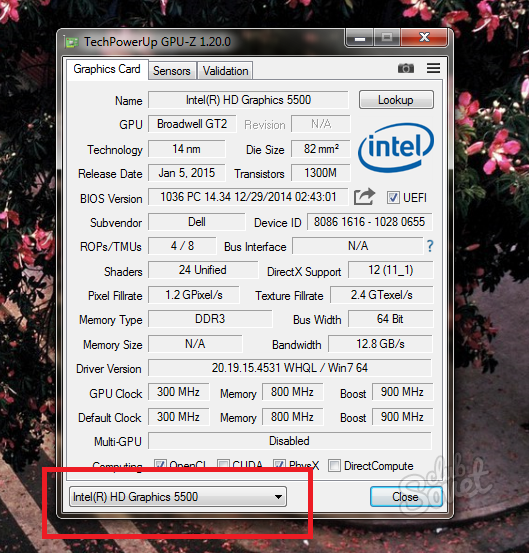
Изберете дискретна видеокарта Nvidia или AMD.
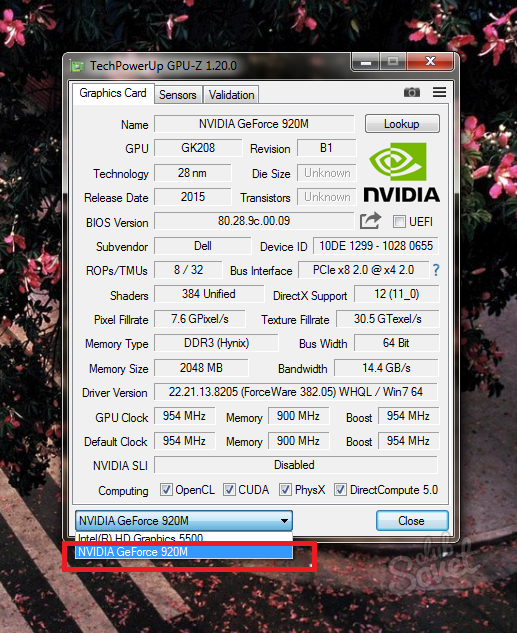
Всички параметри на температурата са в раздела Сензори.

Обърнете внимание на линията „температура на графичния процесор“. Когато няма надписи в близост до числата, виждате текущата температура на вашата видеокарта. Има такива показатели:
- Като щракнете върху числата, ще видите минималния индикатор, тоест най -минималната температура за цялото време на програмата.
- Натискайки още веднъж броя на температурата, ще видите индикатора „Max“ - максимум.

Просто обърнете програмата и отидете на играта или графичния редактор. Играйте около 10-20 минути, за да го направите достатъчно за измерване на температурата.
Ще излезе от играта и ще разгледа текущата температура на видеокартата, както и максимума. Ако този индикатор е повече от 95-100 градуса, тогава е трудно вашето оборудване да се справи с товара: Променете настройките за минимални в играта, премахнете сенките и детайлите. Такава температура обаче се счита за доста ефективна.